¿Cómo conectar Power BI con SharePoint?
En la actualidad, el análisis de datos se ha convertido en una necesidad esencial para las empresas que buscan tomar decisiones informadas y precisas. En este sentido, Microsoft abarca este ámbito con su famosa herramienta Power BI, que permite a los usuarios crear visualizaciones de datos interactivas y personalizadas.
Por otro lado, SharePoint es una excelente herramienta para almacenar y trabajar datos, pero no siempre es la mejor para presentarlos a otros. Y es que en la gran mayoría de casos, los gráficos son la mejor opción para ayudar a otros a comprender rápidamente qué datos estás tratando de transmitir y explicar, de una manera visual.
Lamentablemente, SharePoint no te ofrece la capacidad nativa de crear gráficos. Pero por suerte, sí que ofrece la posibilidad de transferir datos a Power BI para que puedas crear datasets e informes. Al conectar Power BI con Sharepoint, los usuarios pueden acceder a informes y visualizaciones de datos en un solo lugar y compartirlos fácilmente con otros miembros del equipo.
La integración de Power BI y Sharepoint es una solución ideal para las empresas que buscan mejorar la eficiencia y la productividad en el análisis de datos. Sin embargo, puede parecer un proceso complicado para aquellos que no están familiarizados con estas herramientas. Es por eso que, en este post, exploraremos los pasos necesarios para conectar Power BI con Sharepoint. ¡Sigue leyendo para saber cómo crearlos!
Cómo crear un dataset en Power BI desde una lista de SharePoint
Si quieres crear un dataset en Power BI desde una lista de SharePoint es mucho más sencillo de lo que crees, tan solo tienes que seguir los siguientes pasos:
- Accede a SharePoint y encuentra la lista que deseas estudiar con Power BI.
- En la barra de herramientas superior, selecciona la opción «Exportar a Power BI» esa lista.
- Se abrirá Power BI y tendrás que proporcionar información sobre el conjunto de datos, como el nombre y la ubicación donde deseas guardarlo. Si no tienes Power BI Pro o Power BI Service, solo podrás guardarlo en «Mi área de trabajo».
- Haz clic en «Continuar» y a continuación deberás seleccionar las credenciales que deseas usar para la conexión.
- Ahora podrás ver los detalles de tu conjunto de datos y crear un informe o simplemente compartir los datos. Si finalmente decides crear un informe, tendrás la opción de crearlo automáticamente, comenzar desde cero o crear un informe paginado.
Cómo crear un informe desde una lista de SharePoint
Por otro lado, si lo que quieres es crear un informe en Power BI Desktop desde una lista de SharePoint, sigue siendo igual de sencillo y fácil que crear un dataset, siguiendo los siguientes pasos:
- Dentro de Power BI Desktop, en la parte superior debemos hacer clic en “Obtener Datos”. Luego en el desplegable que aparece, seleccionado la opción “Servicios en línea” y después en “Lista de SharePoint Online” y después clicar en “Conectar”.
- Se abrirá un panel en el que deberá introducir la URL del sitio de SharePoint Online en la que se encuentre la lista con la que queremos trabajar.
- Es posible que nos solicite iniciar sesión en la cuenta de Microsoft 365. En caso de lo contrario, y de que no aparezca nada, continuar.
- A continuación, se nos mostrará un panel con todas las listas disponibles en el espacio de SharePoint de la URL proporcionada en el segundo paso.
- Selecciona y carga los datos de la lista que contenga los datos que quieres.
- Con los datos cargados en el modelo, ya estás listo para transformarlos y crear un cuadro de mando para obtener conclusiones.
En conclusión, conectar Power BI con SharePoint puede parecer una tarea desafiante, pero seguramente ahora que has realizado los pasados te ha parecido algo realmente sencillo. Y es que esta conexión puede llevar a una gestión de datos más eficiente y a una toma de decisiones más informada. Es importante tener en cuenta que el proceso de conexión puede variar según la versión de SharePoint que se esté utilizando, así como también la configuración de seguridad y permisos.
Sin embargo, siguiendo los pasos mencionados en este artículo y prestando atención a los detalles, es posible establecer una conexión exitosa y aprovechar al máximo las funcionalidades de Power BI con SharePoint.
Si quieres más información, escríbenos a comunicacion@grupotecon.com o llámanos al 967 505 024.

















Dejar un comentario
¿Quieres unirte a la conversación?Siéntete libre de contribuir!